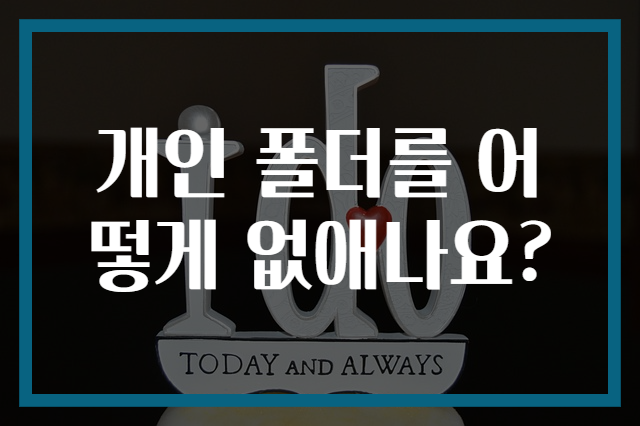개인 폴더 삭제하는 방법 안내
현대 사회에서 디지털 공간의 관리가 점점 더 중요해지고 있습니다. 파일이나 폴더를 정리하는 것은 알아야 할 중요한 작업 중 하나입니다. 특히, 개인 폴더는 그 이름에서 알 수 있듯이 개인적인 정보가 포함되어 있어 관리가 필요합니다. 잘못된 정보나 불필요한 데이터가 쌓이면 사용자에게 혼돈을 가져올 수 있습니다. 이 글에서는 개인 폴더를 삭제하는 방법에 대해 구체적으로 알아보겠습니다.
개인 폴더란 무엇인가
개인 폴더는 사용자의 개인 정보, 사진, 문서 등을 저장하는 공간입니다. 운영체제에 따라 다르지만 일반적으로 “내 문서”, “사진”, “다운로드”와 같은 이름으로 되어 있습니다. 이러한 폴더들은 주로 사용자가 자주 사용하는 파일을 저장하기 위해 만들어지며, 때로는 불필요한 파일들이 쌓이게 됩니다. 이렇듯 찌꺼기처럼 남은 개인 폴더는 삭제하는 것이 좋습니다.
개인 폴더 삭제 전 고려 사항
개인 폴더를 삭제하기 전에 다음 사항을 고려해야 합니다.
- 데이터 백업: 삭제하기 전, 중요한 데이터가 포함되어 있을 수 있으므로 반드시 백업을 해두는 것이 좋습니다.
- 폴더 내용 확인: 삭제할 폴더의 내용을 확인하여 필요한 파일이 포함되어 있지 않은지 점검해야 합니다.
- 복구 가능성: 삭제한 후에는 데이터 복구가 어려울 수 있으므로 신중하게 결정해야 합니다.
개인 폴더 삭제 방법
Windows에서 개인 폴더 삭제하기
Windows 운영체제에서 개인 폴더를 삭제하는 방법은 다음과 같습니다.
- 파일 탐색기를 열고 삭제하려는 개인 폴더로 이동합니다.
- 해당 폴더를 오른쪽 클릭합니다.
- 팝업 메뉴에서 “삭제”를 선택합니다.
- 삭제 확인 창이 나타나면 “예”를 클릭하여 삭제를 완료합니다.
폴더가 삭제되면 곧바로 휴지통으로 이동하게 되며, 필요시 휴지통에서 복원할 수도 있습니다.
Mac에서 개인 폴더 삭제하기
Mac 운영체제에서도 개인 폴더를 쉽게 삭제할 수 있습니다.
- Finder를 열고 삭제하려는 개인 폴더로 이동합니다.
- 해당 폴더를 선택한 후, Control 키를 누른 채 마우스 오른쪽 버튼을 클릭합니다.
- 메뉴에서 “휴지통으로 이동”을 선택합니다.
이 과정을 통해 폴더가 “휴지통”으로 이동하며, 이후 “휴지통”에서 완전히 삭제할 수 있습니다.
Android에서 개인 폴더 삭제하기
모바일 기기에서도 개인 폴더를 삭제하는 과정은 간단합니다.
- 파일 관리 앱을 엽니다.
- 삭제하려는 폴더를 찾아서 길게 눌러 선택합니다.
- 상단 또는 하단 메뉴에서 “삭제” 아이콘을 클릭합니다.
- 확인 메시지가 나타나면 “확인” 버튼을 눌러 삭제를 완료합니다.
iOS에서 개인 폴더 삭제하기
iOS 기기에서 개인 폴더를 삭제하는 방법은 다음과 같습니다.
- 파일 앱을 엽니다.
- 삭제하고 싶은 폴더를 찾아서 탭하여 선택합니다.
- 오른쪽 상단의 “더보기” 또는 “…” 버튼을 탭합니다.
- 하단 메뉴에서 “삭제”를 선택하고 확인합니다.
삭제 후의 VS 복원 방법
개인 폴더를 삭제한 후, 실수로 중요한 파일이 삭제되었다면 복원하는 방법도 알고 있어야 합니다. Windows에서는 휴지통에서 복원할 수 있으며, Mac에서는 “휴지통”에서 복원할 수 있습니다. 휴지통에서 파일을 선택하고 오른쪽 클릭하여 “복원”을 하면 원래 위치로 돌아갑니다.
모바일 기기에서는 일반적으로 삭제된 파일은 휴지통 또는 최근 삭제된 항목에서 복원할 수 있으며, 앱에 따라 상이할 수 있습니다.
정리 및 마무리
개인 폴더를 삭제하는 방법은 운영체제에 따라 다를 수 있지만, 기본적인 접근 방법은 유사합니다. 무엇보다 중요한 것은 삭제 전 데이터 백업과 폴더 내용 확인 입니다. 불필요한 데이터를 정리함으로써 보다 효율적인 디지털 환경을 만들 수 있습니다. 이 글을 통해 개인 폴더 삭제 방법에 대한 유익한 정보를 얻으셨길 바랍니다. 앞으로도 데이터 관리에 대한 관심을 가지시길 추천드립니다.